Win7打印機安裝失敗如何解決?Win7安裝打印機驅動的方法
不同的電腦,其對打印機類別的識別存在差異性,很多時候會出現這樣的狀況,同一臺打印機,在這臺電腦上能夠安裝驅動,而換臺電腦就安裝失敗了。那么Win7打印機安裝失敗該怎么辦呢?下面小編就給大家介紹下Win7安裝不了打印機驅動的解決方法。

步驟
1、打印機需要特定服務的支持也能正常工作,該服務就是“Print Spooler ”。如果要正常安裝和使用打印機,該服務必需得開啟。
該服務的具體查看和開啟方法:右擊“我的電腦”,從彈出的菜單中選擇”管理“。
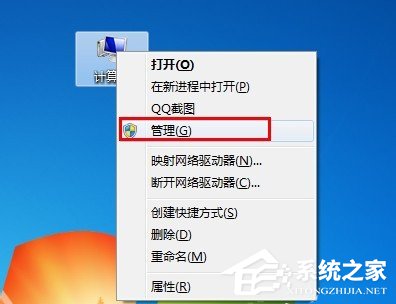
2、在打開的”計算機管理“窗口中,依次展開”服務和應用程序“→”服務“,找到” Print Spooler“服務并雙擊打開。
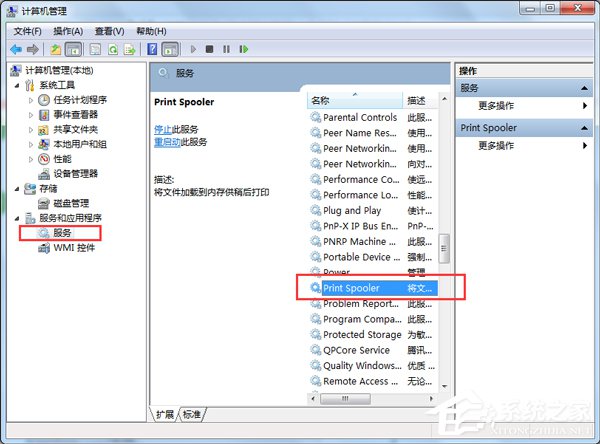
3、然后在彈出的窗口中,確保該服務已經被啟動。如果沒有啟動, 將”啟動類型“設置為”自動“,然后點擊”啟動“按鈕啟動該服務。
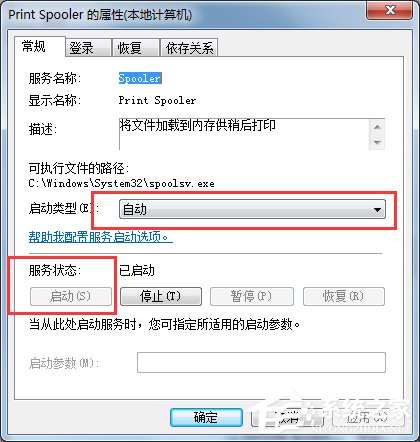

4、接下來,就可以按照打印機操作說明書的方法來安裝打印機驅動程序啦。
當然,如果身邊沒有打印機安裝說明書,可以按照以下方法來安裝打印機驅動。
情況一:如果打印機驅動程序是自安裝程序,則可以首先安裝打印機驅動程序,待驅動程序安裝完成后,再連接打印機,此時電腦會自動識別打印機并查找與其匹配的驅動程序進行安裝。
情況二:如果打印機驅動程序無自安裝可執行程序,則需要通過控制面板來添加打印機。具體操作方法,打開”控制面板“,找到并雙擊”設備和打印機“并進入。
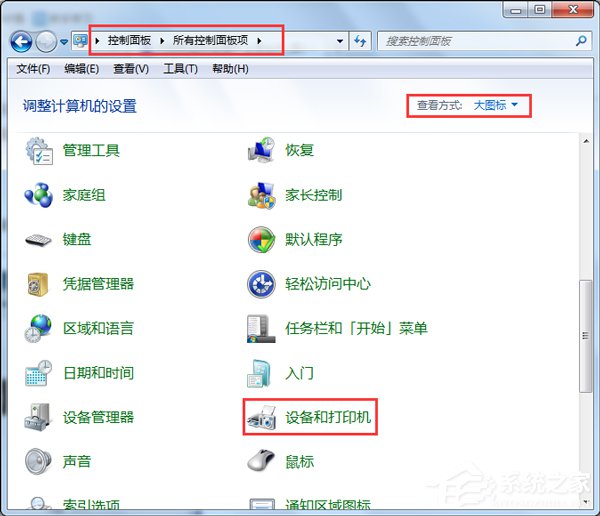
右擊窗口空白處,選擇“添加打印機”項。然后就可以按照窗口提示選擇相應的打印機驅動程序進行安裝啦。

上面就是Win7打印機安裝失敗的方法介紹了,遇到這種問題不妨先在網上找到對應的驅動重新安裝,不行再嘗試本文介紹的方法。
相關文章:
1. 世界上最流行的操作系統不是Linux或者Windows,而是MINIX2. mac程序沒反應怎么辦 mac強制關閉程序的方法3. Win7想要更換IP不會操作怎么辦?更換系統IP的教程4. Win10跨設備共享就近共享如何使用和關閉?Win10跨設備共享就近共享使用方法5. Win7系統不是正版怎么辦?暫時激活win7旗艦版的教程6. Win7磁盤整理碎片怎么操作?Windows7磁盤碎片整理教程7. Win10系統360瀏覽器搜索引擎被劫持解決方法 8. 統信UOS系統怎么禁止窗口特效? 統信關閉窗口特效的技巧9. uos如何安裝微信? uos系統微信的安裝教程10. 如何在Win11系統上刪除本地用戶?Win11刪除本地用戶教程方法
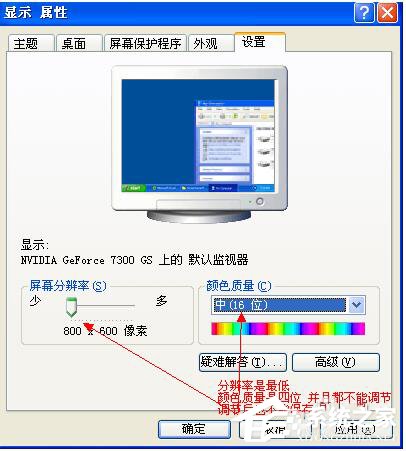
 網公網安備
網公網安備